Siv cov cuab yeej tshuaj xyuas hauv Microsoft Word txhawm rau kho cov cim sau tseg. Pom nws los ntawm nias F7 qhov tseem ceeb (ntawm Windows), nyem lub cim me me nyob rau hauv qab hauv qab ntawm lub vijtsam, lossis nyem "Spelling & Grammar" hauv qab daim ntawv txheeb xyuas. Koj tseem tuaj yeem nyeem cov ntawv ntawm tus kheej los ntawm txoj cai-txhaj cov ntaub ntawv uas tau raug sau tseg nrog kab liab lossis ntsuab zigzag.
Kauj ruam
Txoj Kev 1 ntawm 3: Txheeb Xyuas Tus Kheej
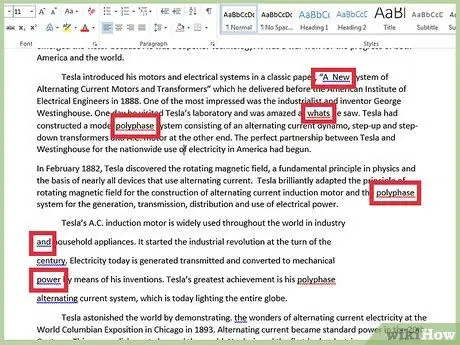
Kauj Ruam 1. Saib rau kab ntsuab lossis kab liab hauv kab ntawv
Yog tias muaj kab zigzag nyob hauv ib lo lus, nws txhais tau tias lo lus yog grammatically lossis cov lus sau tsis raug. Koj tsis tas yuav siv Spelling & Grammar cuab tam li cov cim no tshwm sim thaum koj ua yuam kev Feem ntau cov lus ntawm Lo Lus yuav raug kho me ntsis cov lus sau tsis raug, tab sis cov cim kab lus yuav tsum tau kho koj tus kheej.
Yuav tsum muaj daim duab me me nyob hauv qab ntawm nplooj ntawv, nyob ze rau hauv qab kaum sab laug. Yog tias koj pom tus zuam, nws txhais tau tias tsis muaj qhov yuam kev hauv daim ntawv. Yog tias muaj X liab, nyem rau ntawm phau ntawv cim. Qhov kev zov me nyuam yuav tso tawm ntau yam tsis raug thiab pom tias raug kho
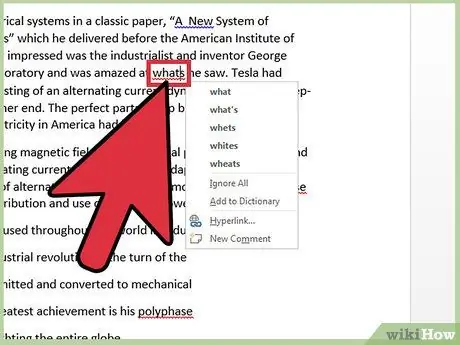
Kauj Ruam 2. Txoj cai-nias kom pom cov lus qhia uas tau muab
Thaum koj txoj cai-nias ntawm kab lus liab lossis ntsuab sau kab lus, cov ntawv qhia zaub mov zoo li muab cov lus thiab cov lus qhia. Koj yuav tsum pom cov npe ntawm cov lus pom "hloov pauv raug" rau lo lus lossis kab lus. Koj kuj tseem muaj kev xaiv kom tsis quav ntsej (Tsis quav ntsej) lossis tsis quav ntsej txhua (Tsis quav ntsej Txhua).
Piv txwv li yog tias koj sau "nrog", Lo Lus yuav muab txoj hauv kev rau koj los kho lo lus kom "nrog"; los yog "mloog"
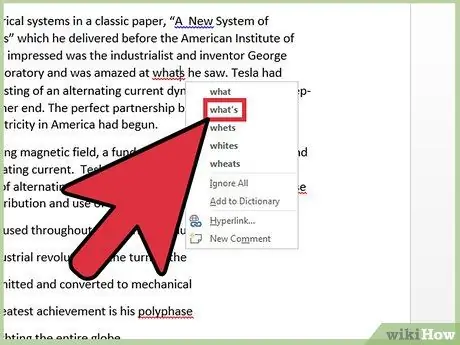
Kauj Ruam 3. Xaiv qhov kho kom raug
Nyem qhov lus pom zoo, thiab qhov program yuav hloov lo lus tsis raug nrog lo lus uas koj xaiv. Ib zaug ntxiv, yog tias muaj qhov tsis ntseeg, saib qhov sau raug ntawm lo lus online.
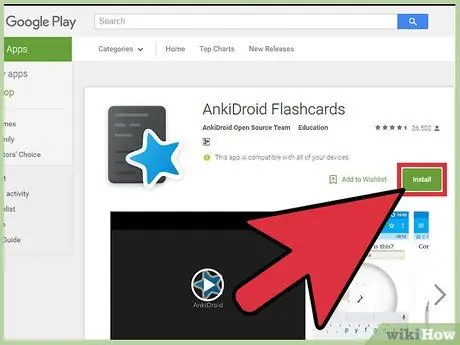
Kauj Ruam 4. Sim kawm kom paub siv lub cim raug
Ua tib zoo mloog cov lus uas feem ntau sau yuam kev. Sim kawm los ntawm kev ua yuam kev kom lawv tuaj yeem txo qis. Xyaum kho koj li kev sau ntawv, thiab sim nrhiav koj tus kheej thaum koj ua yuam kev. Yog tias koj muaj teeb meem, siv daim npav lossis daim ntawv thov siv los xyaum siv cov cim raug.
Txoj Kev 2 ntawm 3: Hloov Cov Qauv Qauv
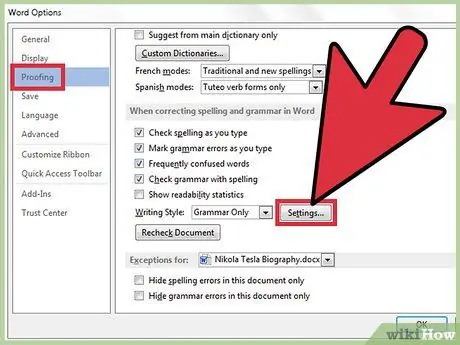
Kauj Ruam 1. Mus rau Qhov Chaw Sib Tham Cov Qauv
Hauv Lo Lus, nyem rau ntawm daim ntawv "File", tom qab ntawd "Options". Los ntawm qhov ntawd, nyem "Pov thawj", tom qab ntawv xaiv "Chaw" los ntawm cov npe hauv qab "Thaum kho cov ntawv sau thiab sau ntawv hauv Lo Lus". Los ntawm no, koj tuaj yeem qhia Spell-Check txhawm rau saib qee qhov cim cim cim cim tsis raug, xws li tus lej hauv cov npe, ob qhov chaw lossis lub sijhawm tom kawg ntawm cov lus hauv nqe lus.
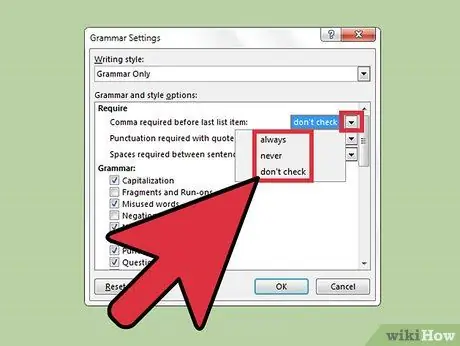
Kauj Ruam 2. Txheeb tus cim ua ntej yam khoom kawg hauv daim ntawv
Cov cim no feem ntau hu ua Oxford commas, thiab koj yuav lossis tsis siv lawv hauv cov npe. Hauv Cov Ntawv Teev Npe Grammar, hauv qab "Comma xav tau ua ntej cov npe khoom kawg," xaiv ib qho ntawm cov teeb tsa hauv qab no:
- Tsis Xyuas (uncheck): Xaiv "Tsis Txheeb Xyuas" yog tias koj xav tau cov cuab yeej tshawb xyuas cov qauv sau ntawv kom cim txhua kab lus raws kab lus cim.
- tsis tau (tsis tau): Tus ntsuas kab lus sau yuav cim kab lus uas muaj tus lej ua ntej cov khoom kawg hauv daim ntawv. Piv txwv li, "Thaum taug kev hauv hav zoov, Kuv pom ib tug tsov ntxhuav, tsov, thiab mos lwj."
- Ib txwm (ib txwm): Lo lus yuav ceeb toom rau koj ntawm kab lus uas tsis muaj tus lej kawg. Piv txwv li, "Thaum taug kev hauv hav zoov, kuv pom tsov ntxhuav, tsov thiab mos lwj."
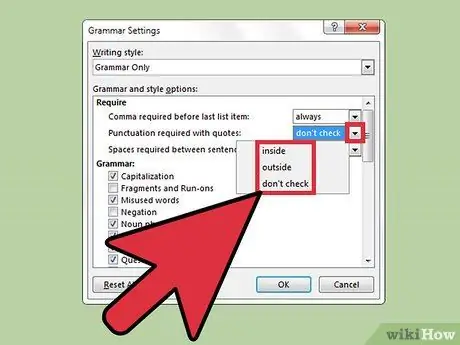
Kauj Ruam 3. Nrhiav cov cim cim cim tseg hauv kab lus
Nyob rau hauv "Cov ntawv sau tseg uas xav tau nrog cov lus hais," xaiv ib qho ntawm cov hauv qab no:
- Tsis Xyuas: Lo lus yuav tsis cim cov kab lus raws li kev sib cuam tshuam ntawm cov lus thiab cov cim sau tseg.
- Sab hauv (sab hauv): Lo lus yuav cim cov kab lus hauv kab lus thaum tus lej sib xws nyob sab nraum cov lus hais. Piv txwv li, kab lus no yuav raug cim: Jaka hu rau tus kws kos duab "diva", tab sis nyiag nyiam nws qhov zoo nkauj.
- sab nraum (sab nraum): Lo lus yuav cim cov kab lus hauv kab lus qhov twg tus lej sib xws tseem nyob hauv kab lus hais. Cov kab lus hauv qab no yuav raug suav nrog: Jaka hu rau tus kws kos duab "diva," tab sis nyiag nyiam nws qhov zoo nkauj.
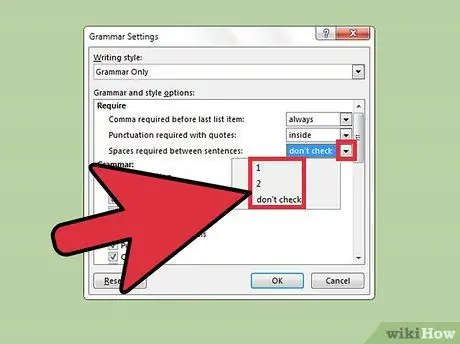
Kauj Ruam 4. Txheeb xyuas qhov chaw nruab nrab ntawm cov lus
Lo lus tuaj yeem kos kab lus uas muaj ntau qhov chaw ntawm cov lus. Xaiv ib qho ntawm cov kev xaiv hauv qab no:
- Tsis Xyuas: Xaiv "tsis txheeb xyuas" yog tias koj tsis xav kom tus kws sau kab lus sau cim qhov chaw hauv kab lus.
- 1 (qhov chaw): Lo lus yuav cim txhua kab lus uas muaj ntau dua ib qho ntawm lo lus thiab kab lus tom ntej.
- 2 (qhov chaw): Tus ntsuas kab lus sau yuav sau kab lus uas muaj ib lossis ntau dua ob qhov chaw tom qab lub sijhawm.
Txoj Kev 3 ntawm 3: Siv Spell-Check Tool
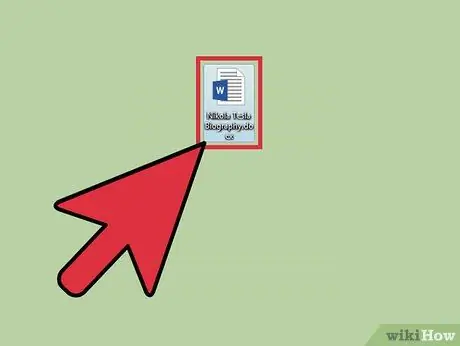
Kauj Ruam 1. Qhib Cov Ntawv Word uas koj xav tshuaj xyuas
Xyuas kom koj txheeb xyuas qhov tseeb ntawm daim ntawv. Yog tias koj xav txheeb xyuas cov cim cim rau tag nrho cov ntawv, nyem rau "Spelling & Grammar" daim ntawv lo kom qhib tau yooj yim siv cov cuab yeej tshuaj xyuas. Yog tias koj xav tshuaj xyuas cov cim kab lus rau ntu tshwj xeeb ntawm cov ntawv, tsuas yog hais cov ntawv ua ntej nyem lub cuab yeej kos-kos.

Kauj Ruam 2. Mus rau "Spelling & Grammar"
Ua ntej tshaj, nyem Daim Ntawv Tshuaj Xyuas nyob rau sab saud ntawm Lo Lus Lo Lus (ntawm Kev Xa Ntawv thiab Saib). Koj yuav raug nthuav tawm nrog cov npe ntawm ntau yam kev xaiv kho kom raug. Nyem "Spelling & Grammar"; nws nyob rau sab saud-sab laug ntawm qhov screen, hauv qab no "File". Nyem rau nws thiab lub cuab yeej yuav ua qhov kev txheeb xyuas ntawm txhua daim ntawv. Yog pom qhov ua yuam kev, lub thawv pop-up nrog kev xaiv kho yuav tshwm.
- Yog tias koj siv lub khoos phis tawj Windows, koj tuaj yeem yooj yim nias F7 hotkey thaum Lo Lus pib sau ntawv kos.
- Txhua lo lus uas tsis tau sau kom raug yuav tshwm los liab. Cov npe uas qhov kev zov me nyuam tsis lees paub yuav yog xiav, thiab kev ua qauv tsis raug yuav ntsuab.
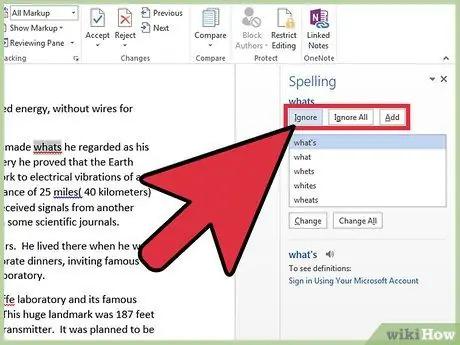
Kauj Ruam 3. Txheeb xyuas cov lus qhia kho rau txhua lo lus
Rau txhua qhov kev ua yuam kev grammatical, lub thawv pop-up yuav muab qee cov lus qhia rau kev txhim kho. Koj tseem yuav muaj qhov kev xaiv "Tsis quav ntsej" (tsis quav ntsej), "Tsis quav ntsej Txhua Qhov" (tsis quav ntsej txhua yam), lossis "Ntxiv rau phau ntawv txhais lus" (ntxiv rau phau ntawv txhais lus). Nkag siab tias txhua qhov kev xaiv no txhais tau tias:
- Tsis quav ntsej yuav qhia rau txoj haujlwm tias tsis muaj qhov yuam kev hauv lo lus tshwj xeeb no, tab sis nws tsis tso tseg qhov kev tshuaj xyuas qhov ntsuas los ntawm kev txheeb xyuas lo lus tom ntej uas tshwm.
- Tsis quav ntsej Txhua Tus yuav ceeb toom rau txoj haujlwm tias txhua yam ntawm cov ntawv sau tshwj xeeb no raug, tsuav yog lawv tshwm nyob hauv cov ntawv txuas. Txhua qhov liab thiab ntsuab zigzag kab ntawv hauv qab yuav ploj ua rau daim ntawv yooj yim nyeem thiab tshuaj xyuas.
- Ntxiv rau phau ntawv txhais lus yuav muab cov ntawv sau mus tas li rau hauv Lo Lus "paub" lo lus qiv. Koj yuav muaj peev xwm sau lo lus no (nrog cov lus zoo ib yam) hauv daim ntawv tom ntej yam tsis tau rov cim dua.
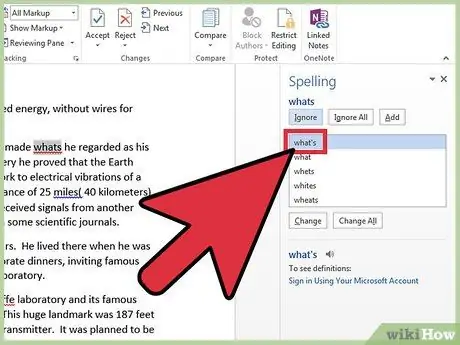
Kauj Ruam 4. Xaiv qhov kho kom raug rau txhua kab ntawv yuam kev
Koj yuav tau txais ntau txoj hauv kev rau txhua lo lus kom raug kho yog li xaiv qhov raug. Nyem ib lo lus pom zoo, tom qab ntawd nyem Hloov. Yog tias koj sau yuam kev hauv ntau qhov chaw, nyem Hloov Txhua yam los kho lawv ib zaug.
Yog tias koj tsis paub qhov lus pom zoo, saib cov lus cuam tshuam hauv online thiab sim nkag siab nws cov lus sib txawv. Cov kev tshawb fawb tshawb fawb tseem yuav rub tawm cov txiaj ntsig los ntawm kev sau cov lus raug
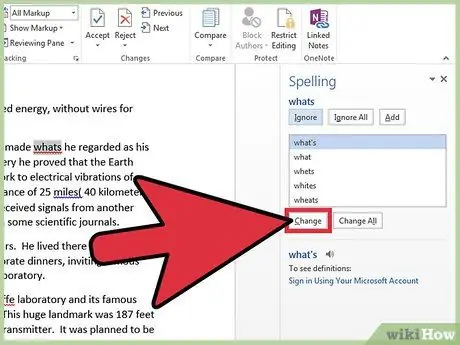
Kauj Ruam 5. Nyem "OK" kom ua tiav kev tshuaj xyuas, yog tias tau nug
Thaum tsis muaj cov cim yuam kev yuam kev ntxiv los kho, koj yuav raug nug kom lees paub tias kev tshuaj xyuas cov ntawv sau thiab kab lus tiav. Tom qab nyem lub pob no, koj muaj kev ywj pheej khaws cov ntawv lossis ua haujlwm txuas ntxiv. Koj tuaj yeem rov ua qhov kev txheeb xyuas yog tias muaj lwm cov teeb meem sau tseg tshwm sim!







